Convertir des emails en différents formats aide à étendre l'utilisation de l'information stockée dans la boîte de réception. Vous pouvez convertir un email en HTML si vous avez besoin de partager vos emails en ligne ou de les rendre visibles hors connexion sur différents ordinateurs et systèmes d'exploitation.
Certaines des plus grandes avantages du format HTML sont :
- Taille réduite
- Enregistrement dans un dossier local
- Supporté par tous les navigateurs
- Édition sur tout ordinateur
Convertir un Email en HTML sans Outlook
Avec notre convertisseur complet CoolUtils, vous pouvez facilement créer des fichiers HTML à partir d'emails dans différents formats (EML, MSG, MIM). Cela nécessite seulement quelques clics, mais vous devez d'abord exporter vos messages. Découvrez les moyens d'extraire des données EML de Gmail, Thunderbird, et d'autres services dans la seconde partie de cet article. Voici comment enregistrer un email en HTML en utilisant notre outil simple mais puissant :
Étape 1. Sélectionnez les Fichiers
Lancez le convertisseur d'email en HTML. Choisissez le dossier contenant vos emails dans l'arborescence de dossiers du panneau de gauche. Son contenu s'affichera dans le panneau central. Cliquez sur un élément pour le prévisualiser dans le panneau de droite.
Sélectionnez des emails spécifiques ou cliquez sur le bouton "Tout Cocher" pour convertir toute la gamme. Vous pouvez également inclure des sous-dossiers ou restaurer la dernière sélection si nécessaire.

Étape 2. Réglez Vos Préférences
Les icônes en haut montrent différents formats de sortie. Cliquez sur le bouton HTML pour ouvrir l'assistant et spécifier les paramètres.
Les paramètres incluent :
- Destination (changer si nécessaire)
- Nom du fichier (un modèle personnalisable)
- Champs du message (inclure/exclure des champs, y compris l'IP de l'Expéditeur et CCI)
- Pièces jointes (ajouter des détails des pièces jointes, enregistrer les éléments dans leurs formats originaux, les ignorer ou les convertir dans la version Pro)
- Apparence (schéma interne ou fichier CSS)
- Filtrage par mots-clés (convertir les emails contenant des mots spécifiques dans "expéditeur," "destinataire," corps, ou sujet)
- Conversion de tous les emails avec ou sans pièces jointes dans une plage de dates
- Images (inclure ou exclure les images intégrées)
![convertisseur d'email renommage]()
Si vous avez besoin de télécharger un email en HTML par lots, utilisez nos modèles de nom basés sur les valeurs des champs du courrier. Par exemple, vous pouvez inclure la date, le sujet, l'expéditeur, ou toute combinaison de ces champs dans le nom du fichier. Ces modèles peuvent également être modifiés - il suffit d'ajouter ou de supprimer certains des macros.
Étape 3. Lancer la Conversion
Après avoir défini les paramètres, cliquez sur le bouton de démarrage dans l'assistant. La conversion commencera immédiatement. Le programme enregistrera vos emails dans l'emplacement spécifié sous forme de documents HTML séparés. À la fin, vous verrez une fenêtre de notification qui vous permettra de sauvegarder le journal.
![comment convertir un email]()
Même transformer des milliers de fichiers ne devrait prendre que quelques minutes. La conversion par lots est un formidable gagne-temps ! Vous pouvez également utiliser la ligne de commande à la place de l'interface graphique. Notez que régler toutes les préférences à chaque fois n'est pas nécessaire, car vous pouvez vous en tenir aux paramètres par défaut.
Consultez les sections suivantes pour apprendre comment exporter des EML depuis des clients mail populaires. Apprenez à convertir Gmail en HTML ou à extraire des messages depuis Thunderbird, Apple Mail, ou Outlook :
Comment exporter des emails depuis différents services
Les clients de messagerie suivants vous permettent de sauvegarder des messages au format EML. Vous pouvez exporter des messages sur Windows et Mac, puis convertir le courrier en HTML. La procédure pour chaque programme est unique :
Outlook
Toutes les versions d'Outlook à partir d'Outlook 2010 peuvent ouvrir des fichiers avec cette extension. Cependant, seuls Outlook Express (maintenant obsolète) et Outlook pour Mac permettent une exportation directe vers EML. Ce processus est assez simple. Après avoir ouvert l'application sur Mac, vous devez :
- Cliquez sur le courriel que vous souhaitez télécharger.
- Cliquez sur le bouton "Fichier" en haut pour ouvrir un menu déroulant. Choisissez "Enregistrer sous :"
![]()
3. Choisissez Message courriel comme format. Puis cliquez sur "Enregistrer."
![Choisir Message Email]()
Apple Mail
Sur Mac, vous pouvez enregistrer facilement des messages en EML. Tout ce que vous devez faire est :
- Ouvrir votre Apple Mail.
- Cliquez sur "Fichier" pour trouver la fonction "Enregistrer sous :"
![Ouvrir Apple Mail.]()
3. Changez le nom de fichier si nécessaire.
4. Sélectionnez "Source du message brut."
![Enregistrer Apple]()
5. Cliquez "Enregistrer."
Thunderbird
Ce client de messagerie vous permet d'enregistrer des données en EML de deux façons. La méthode la plus simple ne nécessite aucun logiciel supplémentaire. Tout ce que vous devez faire est d'utiliser l'option d'enregistrement native.
- Ouvrez Thunderbird et sélectionnez les courriels que vous souhaitez enregistrer. Pour surligner le contenu d'un dossier entier, utilisez la combinaison Ctrl + A.
- Cliquez avec le bouton droit sur la sélection et choisissez "Enregistrer sous :" dans le menu. Vous serez invité à choisir un dossier.
![]()
3. Parcourez jusqu'à la destination et cliquez sur le bouton "Sélectionner Dossier" pour confirmer votre choix. Le fichier sera enregistré en EML automatiquement.
![]()
Alternativement, à l'étape 2, vous pouvez choisir "Enregistrer les messages sélectionnés" et "EML." Puis complétez l'étape 3.
Gmail
Dans Gmail, vous ne pouvez enregistrer les messages en EML qu'un par un. Ce n'est pas aussi facile que dans Thunderbird. Après vous être connecté à votre compte, faites ce qui suit :
- Ouvrez le message que vous souhaitez exporter.
- Cliquez sur les trois points verticaux dans le coin supérieur gauche ("Plus").
![]()
3. Choisissez l'option "Afficher l'original". Le message s'ouvrira dans une nouvelle fenêtre.
4. Cliquez sur le lien "Télécharger l'original" à gauche.
![]()
Le message sera automatiquement enregistré sous forme de fichier EML à l'emplacement par défaut. Alternativement, cliquez avec le bouton droit sur le lien, choisissez "Enregistrer le lien sous," parcourez jusqu'à la destination requise, et cliquez sur "Enregistrer" pour confirmer. Maintenant, vous pouvez exporter des emails en HTML !
Conclusion
Enregistrez les emails en HTML pour accéder et partager vos données facilement. Ce format léger est reconnu par tous les navigateurs et systèmes d'exploitation, tandis que la conversion est ultra-rapide. Utilisez notre guide pour transformer n'importe quel nombre d'emails depuis Outlook, Gmail, Thunderbird, Apple Mail, et d'autres clients de messagerie populaires. Notre outil complet offre richesse de personnalisation et flexibilité pour répondre à tous vos besoins. Exportez vos fichiers et convertissez-les en quelques clics seulement !


 Si vous avez besoin de télécharger un email en HTML par lots, utilisez nos modèles de nom basés sur les valeurs des champs du courrier. Par exemple, vous pouvez inclure la date, le sujet, l'expéditeur, ou toute combinaison de ces champs dans le nom du fichier. Ces modèles peuvent également être modifiés - il suffit d'ajouter ou de supprimer certains des macros.
Si vous avez besoin de télécharger un email en HTML par lots, utilisez nos modèles de nom basés sur les valeurs des champs du courrier. Par exemple, vous pouvez inclure la date, le sujet, l'expéditeur, ou toute combinaison de ces champs dans le nom du fichier. Ces modèles peuvent également être modifiés - il suffit d'ajouter ou de supprimer certains des macros.
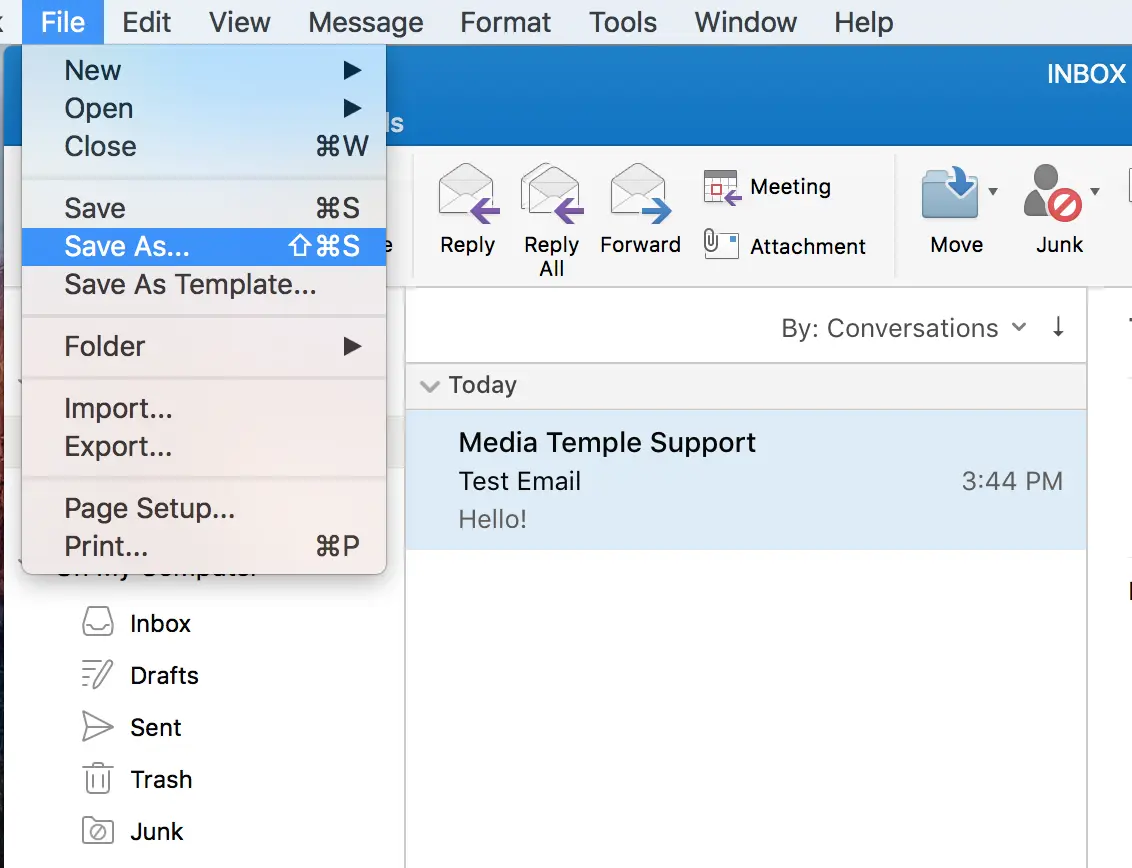 3. Choisissez Message courriel comme format. Puis cliquez sur "Enregistrer."
3. Choisissez Message courriel comme format. Puis cliquez sur "Enregistrer."




 Alternativement, à l'étape 2, vous pouvez choisir "Enregistrer les messages sélectionnés" et "EML." Puis complétez l'étape 3.
Alternativement, à l'étape 2, vous pouvez choisir "Enregistrer les messages sélectionnés" et "EML." Puis complétez l'étape 3.

